怎么使用Windows Server Backup还原Hyper-V虚拟机?
大家应该已经了解过怎么使用Windows Server Backup备份Hyper-V虚拟机了,那么该怎么使用Windows Server Backup还原Hyper-V虚拟机呢?本文将向大家详细介绍介绍,并且额外分享了一个更加简单好用的替代方案。
如果您正在寻找一种Windows Server系统内置的方法来备份Hyper-V虚拟机并在需要的时候还原它们,那么您就不要错过Windows Server Backup。
Windows Server Backup(WSB)是一项功能,它提供了一组向导和其他工具,用于为安装它的服务器执行基本备份任务。它使您能够备份和还原完整服务器(所有卷)、选定卷、系统状态、特定文件或文件夹以及Hyper-V虚拟机。

从Windows Server 2012开始,WSB就已经允许您备份单个Hyper-V虚拟机了。但是,您知道如何通过Windows Server Backup还原Hyper-V虚拟机吗?别担心,在接下来的内容中,我将向大家详细介绍介绍,一起来看看吧。
我们该如何从Windows Server Backup的备份中还原Hyper-V虚拟机呢?请您参照以下流程并逐步进行操作。
步骤1. 打开Windows Server Backup,找到您想要还原的备份,然后在右侧列表中点击“恢复”。
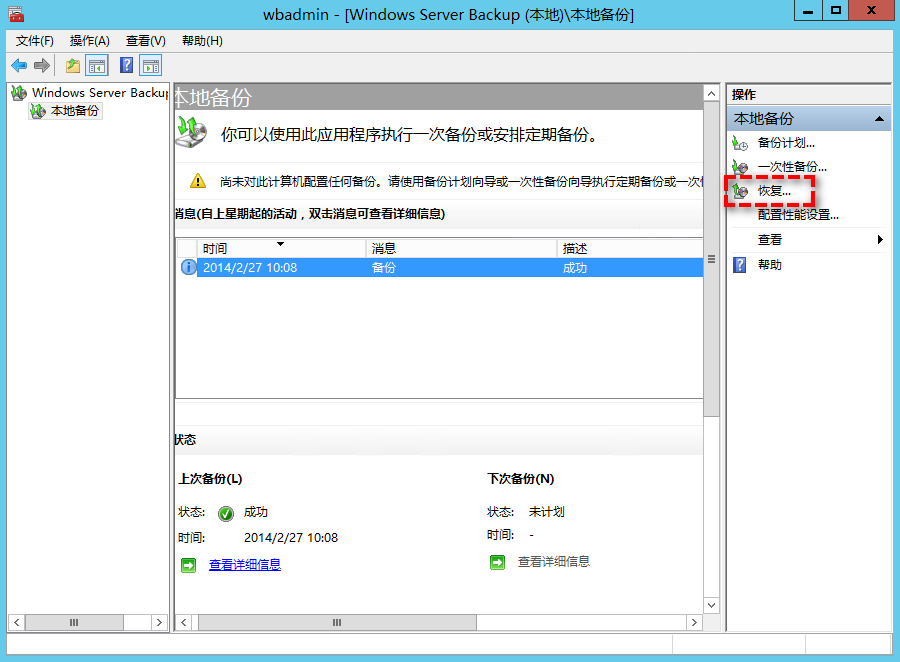
步骤2. 选择要用于恢复的备份存储在哪个位置,然后单击“下一步”。
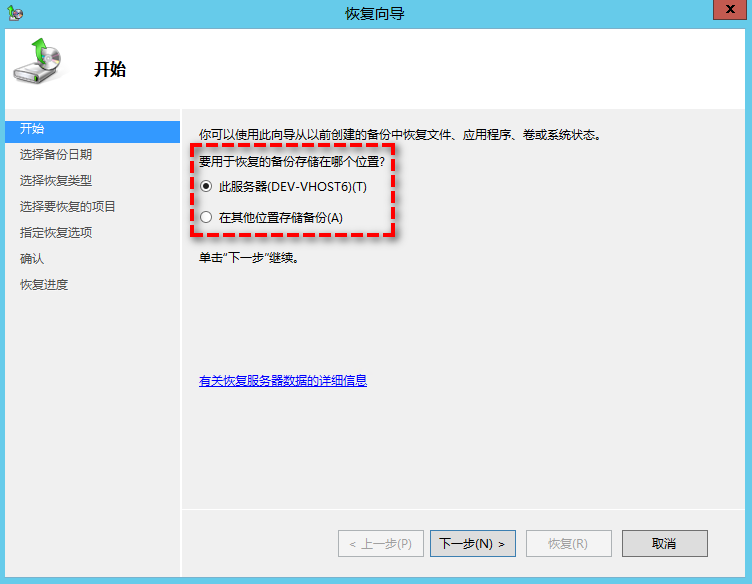
步骤3. 选择用于恢复的备份的日期和时间,然后单击“下一步”。
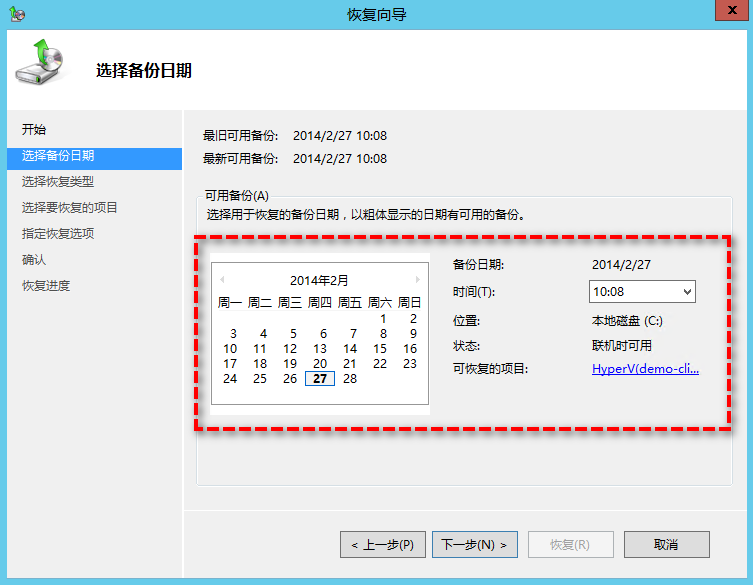
步骤4. 选择Hyper-V选项作为要恢复的内容,然后单击“下一步”。
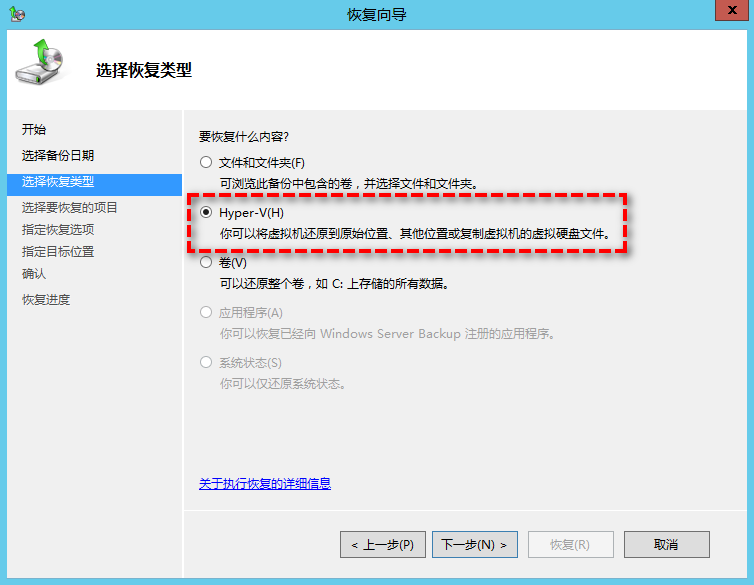
步骤5. 指定要恢复的Hyper-V虚拟机,然后单击“下一步”。
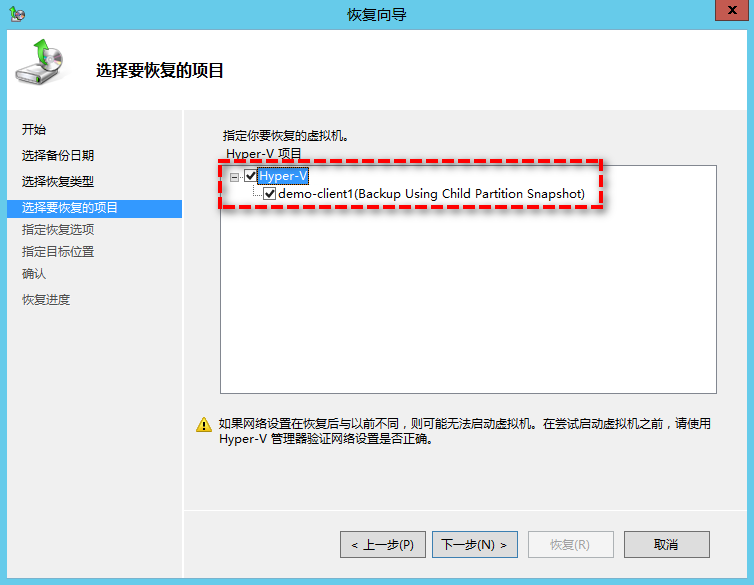
步骤6. 指定恢复选项,然后单击“下一步”。
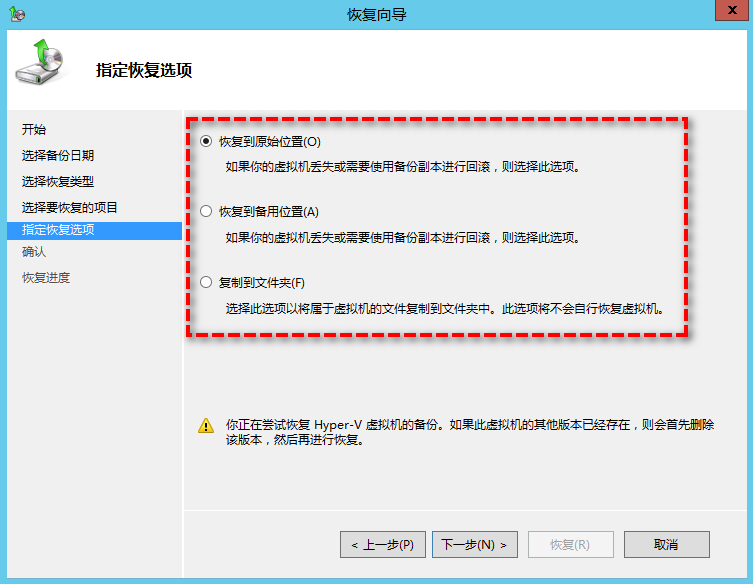
步骤7. 确认恢复Hyper-V虚拟机的各项设置无误之后点击“恢复”即可开始执行Windows Server Backup还原Hyper-V虚拟机任务。
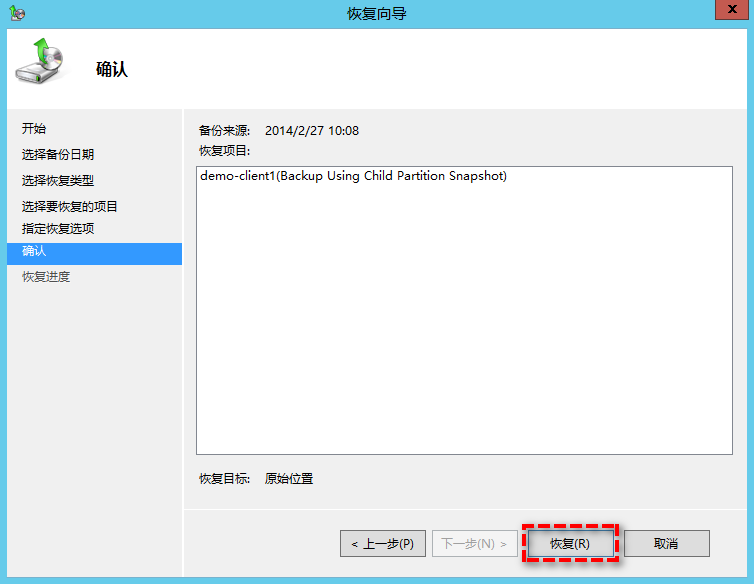
尽管有内置的备份还原方法Windows Server Backup,但是许多IT专业人员仍然选择使用更稳定的第三方软件来备份Hyper-V虚拟机。这是因为Windows Server Backup只适用于较小且数量较低的虚拟机,如果需要大批量备份的话操作非常麻烦,而且在备份大量虚拟机时可能还不稳定,导致一些错误,比如Hyper-V虚拟机在还原的时候卡住。
因此,很多用户为了获取比Windows Server Backup更稳定易用的备份还原功能,通常都会选择借助更加专业的虚拟机备份还原软件,比如傲梅企业备份旗舰版,它是一款专业的Hyper-V备份软件,界面整洁,操作易学,还有以下诸多优势之处:
如果您觉得还不错的话,可以点击下方按钮进入下载中心下载安装傲梅企业备份旗舰版,然后跟着我们的演示教程一起看看怎么轻松地备份还原虚拟机吧!
步骤1. 绑定设备:打开傲梅企业备份旗舰版,登录您的账号,在主界面中将您的vCenter或ESXi主机添加为源设备。

步骤2. 创建备份任务:点击“备份任务”>“新建任务”。

步骤3. 根据您的需求设置备份类型、任务名、设备、备份目标、备份计划、版本清理等。
步骤4. 点击右下角的“开始备份”按钮,然后选择“添加定时任务并立即备份”或“仅添加定时任务”。
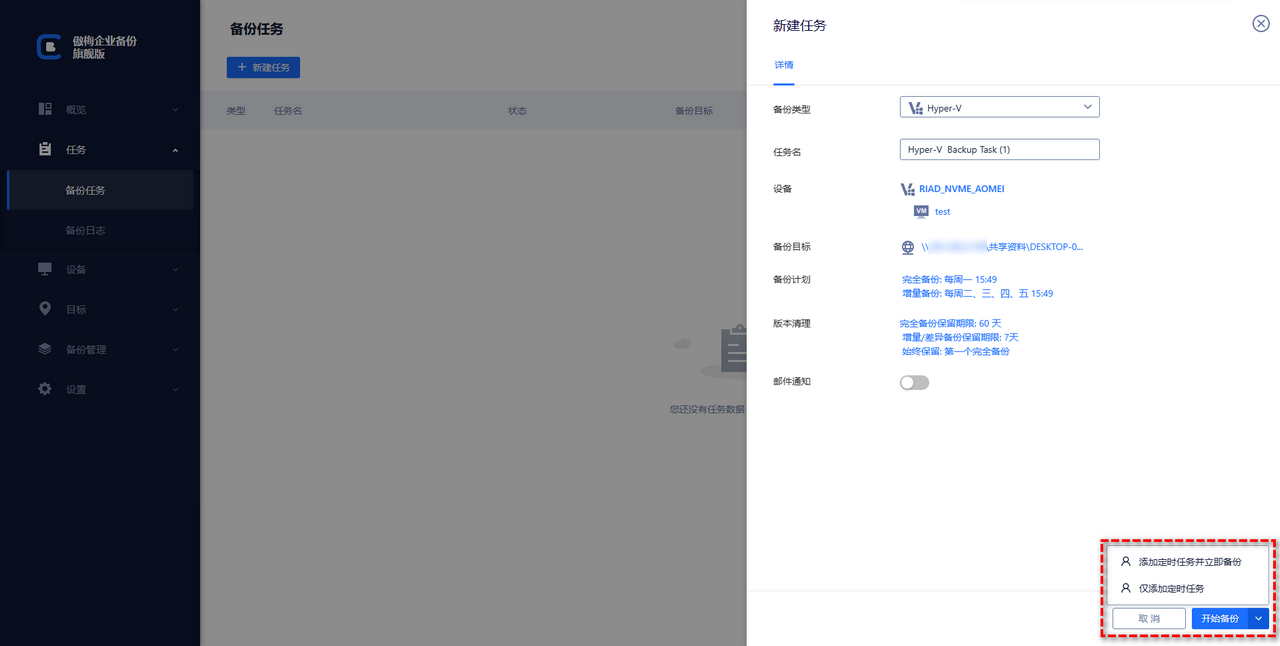
步骤1. 在主界面中转到“备份管理”选项卡,找到您想要还原的历史版本,点击“还原”。
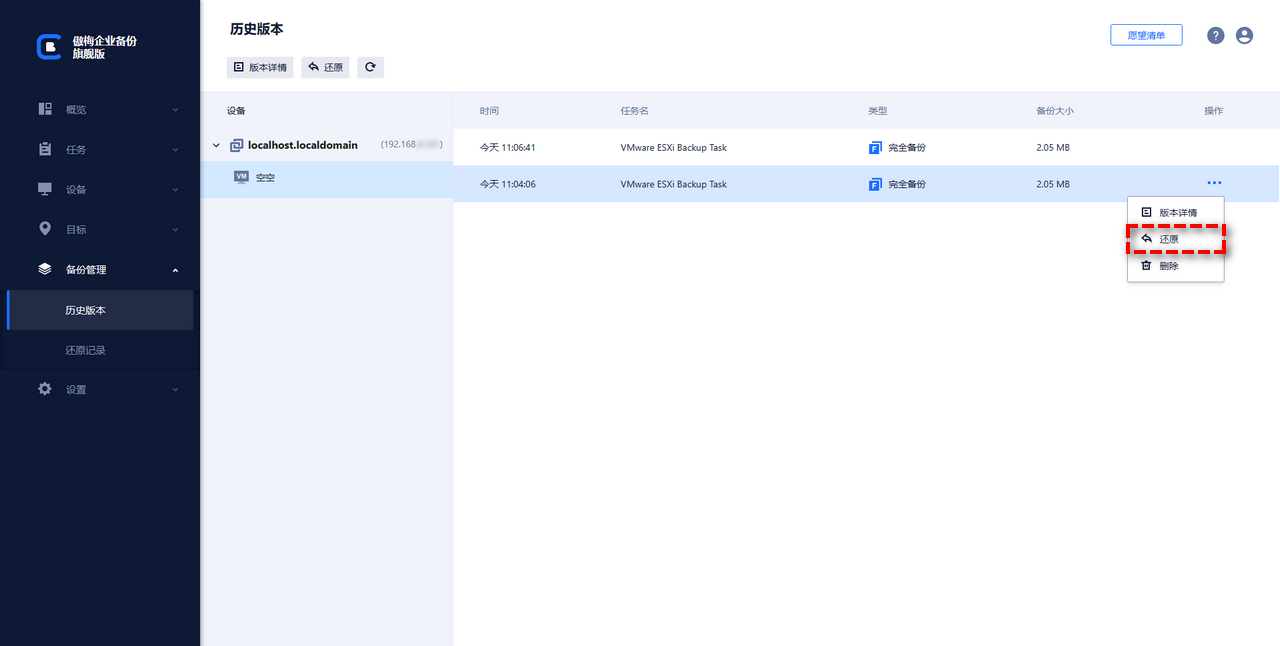
步骤2. 设置您想要将其还原到的位置、新的名称、RAM大小等,设置完毕后点击“开始还原”即可。

Windows Server Backup是一项内置功能,使Windows Server用户能够备份和恢复完整的服务器、选定的卷、系统状态、文件或文件夹以及Hyper-V虚拟机。如果您以这种方式创建Hyper-V备份,您可以参考本文了解如何从Windows Server Backup还原Hyper-V虚拟机。
但是,由于Windows Server Backup仅适用于备份少量虚拟机,如果您有大量虚拟机需要备份的话,我们还是比较建议您尝试使用专业且稳定的软件,对虚拟机进行映像级别的备份,或者还原已删除的Hyper-V虚拟机。在这方面,傲梅企业备份旗舰版值得一试。